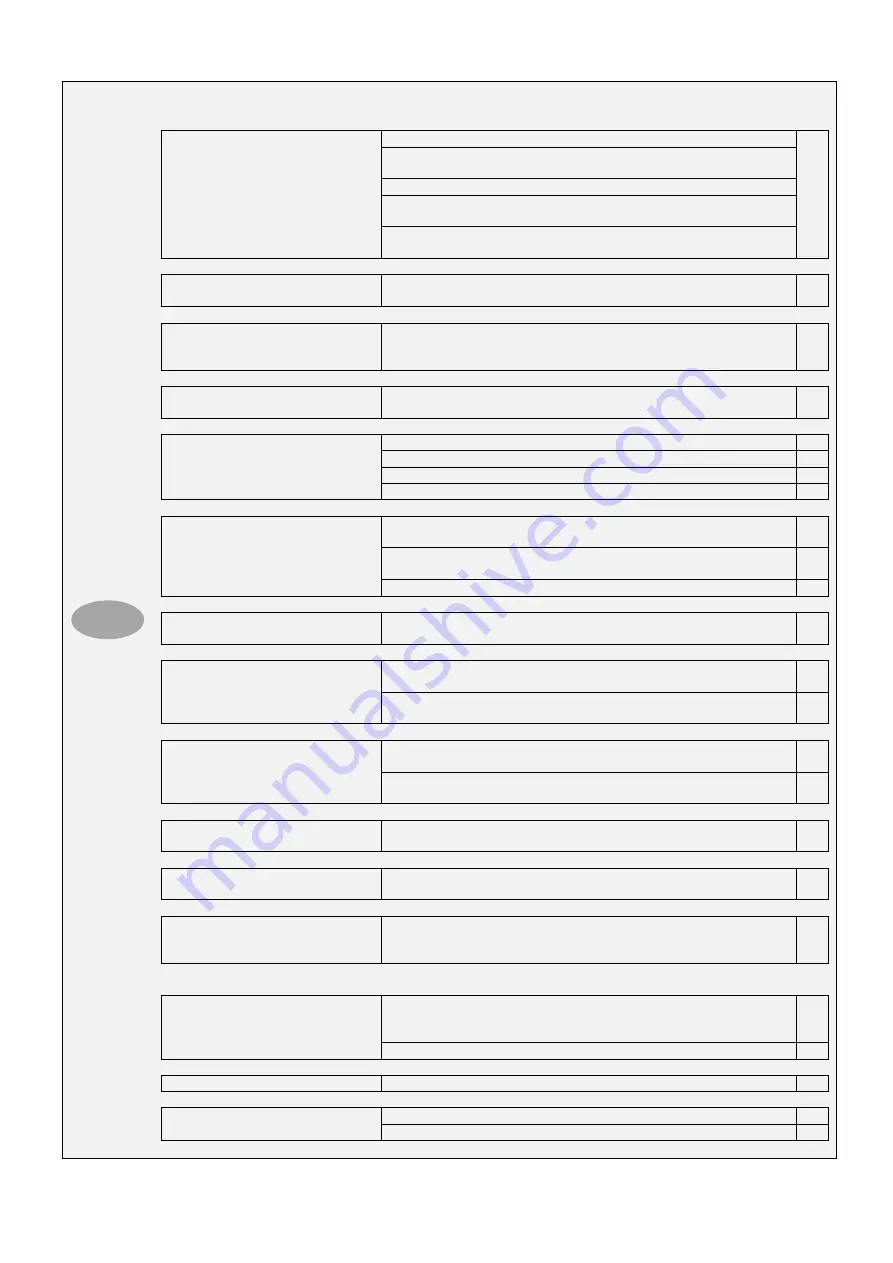
24 Ci C24/C40 MFP USER INSTRUCTIONS
P/N: 88D010A Colortrac Ltd © 2012
ROZWIĄZYWANIE PROBLEMÓW
Nic nie wyświetla się na skanerze. Zasilanie nie jest WŁĄCZONE.
Kabel nie jest podłączony do gniazda zasilającego lub adapter ma
zbyt niskie napięcie.
Wtyczka niskiego napięcia nie jest podłączona do skanera.
Konieczna może być wymiana bezpiecznika. Należy wezwać pomoc
techniczną.
Adapter niskiego napięcia może być uszkodzony. Należy wezwać
pomoc techniczną.
Skaner nie działa.
Nie włączać skanera z włożonym dokumentem. Wyjąć dokument
i rozpocząć ponownie.
6
Skaner nie pobiera dokumentu.
Dokument włożyć do skanera szybciej, aż do wyczuwalnego
oporu. Przytrzymać w miejscu, aż do pobrania dokumentu przez
skaner.
6
Skaner
działa po niepowodzeniu
wkładania dokumentu.
Odsunąć dokument od skanera, aż silnik się zatrzyma. Ponowić
próbę włożenia. Patrz poprzedni punkt.
6
Skaner działa powoli.
Wybierz większą szybkość w oprogramowaniu.
Kabel USB jest zbyt długi. Maksymalna długość to 2 m (78 cali).
Komputer jest zbyt wolny lub wymaga oczyszczenia plików.
Ustawiono zbyt dużą liczbę szczegółów obrazu.
Dokument jest skanowany pod
kątem.
Sprawdzić, czy wewnątrz skanera nie ma przeszkód w przesuwaniu
dokumentu lub
obrócić dokument.
3
Sprawdzić dokumenty większe niż A4 i/lub użyć prowadnicy
magnetycznej.
6
Należy unikać skanowania bardzo gładkich dokumentów.
Zeskanowany obraz jest biały.
Należy upewnić się, że dokument włożono zadrukowaną stroną
w kierunku czujników.
6
Na początku obrazu linie
równoległe do górnej krawędzi są
poprzerywane.
Zmniejszyć szybkość skanowania lub zwiększyć ustawienie
szczegółów obrazu.
Sprawdzić, czy nie występują przeszkody lub czy górna krawędź
dokumentu nie jest uszkodzona.
Obrócić dokument.
6
Na całym obrazie linie równoległe
górnej krawędzi są poprzerywane.
Uruchomić automatyczne zszywanie z programu Utilities
(Narzędzia).
Sprawdzić, czy ustawienie grubości papieru jest właściwe dla
danego dokumentu.
Skośne linie lub uszkodzony obraz. Uruchomić automatyczne zszywanie z programu Utilities
(Narzędzia).
Kolor tła obrazu jest inny w różnych
jego miejscach.
Uruchomić pełną normalizację z programu Utilities (Narzędzia).
Przezrocza są
skanowane/kopiowane
nieprawidłowo.
WYŁĄCZYĆ skaner i wyczyścić rolkę.
8
Czarne, zielone lub szare linie w
obrazie.
WYŁĄCZYĆ skaner. Sprawdzić, czy soczewki nie są
zanieczyszczone i wyczyścić TYLKO wtedy, gdy jest to konieczne.
Uruchomić normalizację z programu Utilities (Narzędzia).
8
Uruchomić pełną normalizację z programu Utilities (Narzędzia).
Kolorowe plamy na obrazie.
Zwiększyć ustawienie szczegółów obrazu.
Skaner przerywa pracę podczas
skanowania/kopiowania.
Spowolnić skaner.
Sprawdzić, czy komputer jest zgodny ze specyfikacją.
PLK
Summary of Contents for Ci 24
Page 3: ...Ci C24 C40 MFP USER INSTRUCTIONS 3 P N 88D010A Colortrac Ltd 2012 1...
Page 5: ...Ci C24 C40 MFP USER INSTRUCTIONS 5 P N 88D010A Colortrac Ltd 2012 2...
Page 7: ...Ci C24 C40 MFP USER INSTRUCTIONS 7 P N 88D010A Colortrac Ltd 2012 3 2 3 3 3 1 47 47 47...
Page 9: ...Ci C24 C40 MFP USER INSTRUCTIONS 9 P N 88D010A Colortrac Ltd 2012 4 A C B D E F G...
Page 13: ...Ci C24 C40 MFP USER INSTRUCTIONS 13 P N 88D010A Colortrac Ltd 2012 6 2 6 3 6 1 X X...
Page 15: ...Ci C24 C40 MFP USER INSTRUCTIONS 15 P N 88D010A Colortrac Ltd 2012 1x 1x 7 2 B A C 7 1...
Page 17: ...Ci C24 C40 MFP USER INSTRUCTIONS 17 P N 88D010A Colortrac Ltd 2012 8 EPDM...















































